1. Objetivo 2 2. Alcance
Anuncio
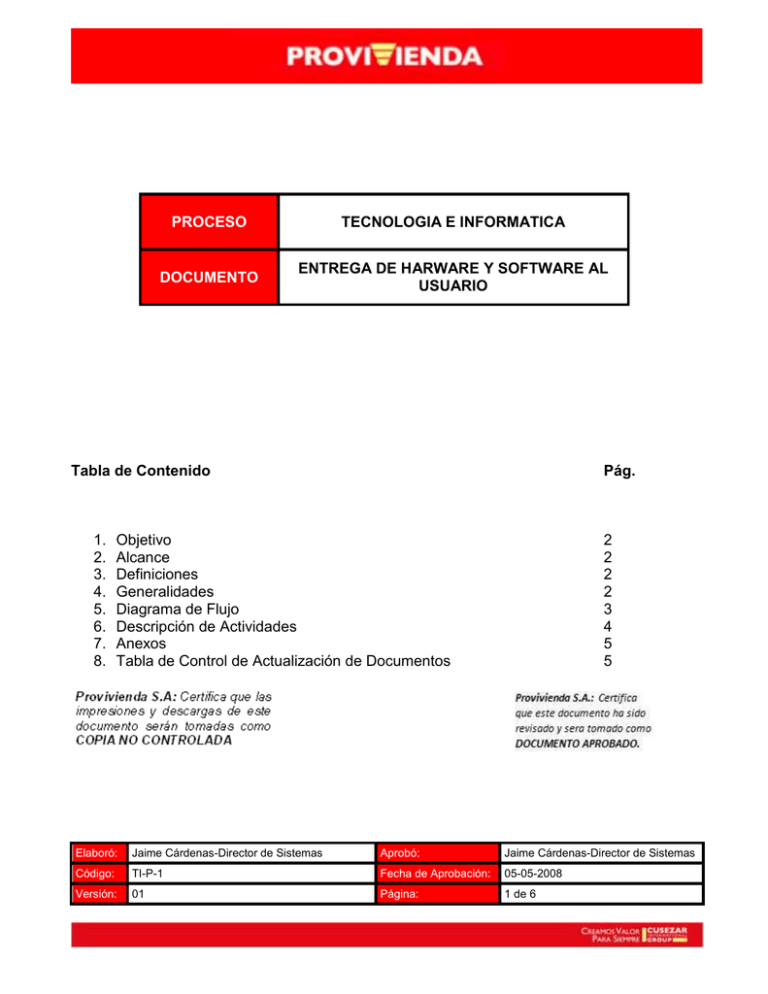
PROCESO TECNOLOGIA E INFORMATICA DOCUMENTO ENTREGA DE HARWARE Y SOFTWARE AL USUARIO Tabla de Contenido 1. 2. 3. 4. 5. 6. 7. 8. Pág. Objetivo Alcance Definiciones Generalidades Diagrama de Flujo Descripción de Actividades Anexos Tabla de Control de Actualización de Documentos 2 2 2 2 3 4 5 5 Elaboró: Jaime Cárdenas-Director de Sistemas Aprobó: Jaime Cárdenas-Director de Sistemas Código: TI-P-1 Fecha de Aprobación: 05-05-2008 Versión: 01 Página: 1 de 6 1. Objetivo Establecer los pasos a seguir para la entrega de Equipos de Computo, aplicaciones de software y servicios de comunicaciones y tecnología a los asociados de GRUPO PROVIVIENDA S.A. y la recepción de los mismos al concluir la relación laboral con la compañía. 2. Alcance Desde la solicitud de Equipos, programas o servicios tecnológicos de correo, intranet, internet y acceso al Sistema de Gestión Integrada de GRUPO PROVIVIENDA S.A, hasta la eliminación de los servicios tecnológicos prestados al usuario. 3. Definiciones Hardware: Todo tipo de equipo de computo o comunicaciones que se usa como herramienta de trabajo para el usuario (Computador, Impresora, Modem, Unidad de disco, etc.) Software: Conjunto de programas de computo que se instalan en un equipo para su utilización y aprovechamiento (Windows, Office, Autocad, Norton, etc.) Servicios Tecnológicos: servicios prestados a un usuario o grupo de usuarios para poder acceder a información o permitir la comunicación con otros usuarios (Internet, Correo electrónico, Sistema de gestión PROVIVIENDA, Intranet, telefonía, etc.) 4. Generalidades 4.1 El servicio de correo electrónico es proporcionado por un proveedor externo. 4.2 El Departamento de Recursos Humanos en conjunto con el jefe de área debe especificar que servicios deben prestarse al nuevo colaborador y el perfil del mismo para el sistema de gestión PROVIVIENDA. 4.3 Los colaboradores de GRUPO PROVIVIENDA S.A. pueden tener una cuenta de correo electrónico, acceso a un código para llamadas locales y/o celulares y acceso a internet dependiendo de las políticas generales de la empresa. 5. Diagrama de flujo Elaboró: Jaime Cárdenas-Director de Sistemas Aprobó: Jaime Cárdenas-Director de Sistemas Código: TI-P-1 Fecha de Aprobación: 05-05-2008 Versión: 01 Página: 2 de 6 DIRECTOR DE RH DEPARTAMENTO DE SISTEMAS INICIO 1. Solicitar Equipo y/o la creación de cuentas de correo y de acceso a los sistemas 2. Preparar equipos y/o Crear las cuentas al usuario 3. Entregar equipos y/o información al usuario 4. Proporcionar soporte técnico 5. Informar retiro del usuario 6. Eliminar cuentas al usuario y recibir equipo. FIN Elaboró: Jaime Cárdenas-Director de Sistemas Aprobó: Jaime Cárdenas-Director de Sistemas Código: TI-P-1 Fecha de Aprobación: 05-05-2008 Versión: 01 Página: 3 de 6 6. Descripción de Actividades Actividad ¿Qué se hace? Descripción ¿Cómo se hace? La Directora de Recursos humanos 1. Solicitar equipo solicita al departamento de sistemas, y/o la creación de mediante formato de requerimiento a cuentas de correo y sistemas, la creación de la cuenta de de acceso a los correo, la cuenta de acceso al sistema, sistemas código de teléfono y código de acceso a la intranet. El director de sistemas y/o Ingeniero de Soporte verifica de manera verbal con el 2. Preparar equipos jefe del área que equipo de cómputo o y/o programas que el aplicaciones se requieren, En caso de usuario requiera si que la compañía no cuente con ellos se aplica. solicitara a la presidencia la autorización de la compra respectiva. A. Crear la cuenta de correo ingresando al panel de control del correo a través de Explorador de Internet, ya habiendo ingresado se escoge la opción “cuentas de correo” que está bajo “Manejar el correo”. Aquí en campo email se coloca el nombre de la nueva cuenta que debe ser la primera letra del nombre más el apellido, se le asigna una contraseña y un tamaño en MB y luego se da clic en “crear”. 3. Entregar equipos y Crear las cuentas al usuario Responsable ¿Quién lo hace? Documento Director de RH B. Crear el usuario para la intranet ingresando a la intranet con un usuario administrativo, luego ingresar en Administrador de Servicio al cliente, aquí se entra en la opción Usuarios del sistema, después clic en adicionar, colocamos el nombre de la cuenta que debe ser la primera letra del nombre más el apellido, se asigna una contraseña, se llena la información requerida y se da clic en Aceptar. Director de Sistemas Ingeniero de Soporte Director de Sistemas Ingeniero de Soporte Formato de entrega de Software y hardware al usuario. C. Crear el usuario del sistema ingresando al menú de parámetros generales del sistema, eligir la opción Elaboró: Jaime Cárdenas-Director de Sistemas Aprobó: Jaime Cárdenas-Director de Sistemas Código: TI-P-1 Fecha de Aprobación: 05-05-2008 Versión: 01 Página: 4 de 6 Actividad ¿Qué se hace? Descripción ¿Cómo se hace? usuarios, agregar el código, nombre y perfil o grupo al que pertenece el usuario. Luego ingresar a parámetros por usuario y definir la impresora y sociedad por defecto. Responsable ¿Quién lo hace? Documento D. Preparar el equipo nuevo de computo respectivo (si aplica), instalando en el los programas necesarios para permitir el cumplimiento de las labores del nuevo asociado. E. Crear una nueva clave de acceso a llamadas a través de la central telefónica. 4. Proporcionar soporte técnico Notificar con el formato de requerimiento 5. Informar retiro del a sistemas al departamento de sistemas usuario el cese de labores del asociado. A. Se elimina la cuenta de correo ingresando al panel de control del correo a través de Explorador de Internet, ya habiendo ingresado se escoge la opción “cuentas de correo” que está bajo “Manejar el correo”, luego clic en “eliminar cuenta” al lado del usuario que queremos borrar. 6. Eliminar cuentas al usuario Director de Sistemas Ingeniero de Soporte Apoyar al usuario en la solución de problemas y explicar las restricciones y características del servicio. Director de RH B. Se elimina el usuario de la intranet ingresando a la intranet con un usuario administrativo, luego ingresar en Administrador de Servicio al cliente, aquí se entra en la opción Usuarios del sistema, luego clic en la “E” que esta al lado de la cuenta que queremos eliminar. Director de Sistemas Ingeniero de Soporte C. Se elimina el usuario del sistema ingresando al menú de parámetros generales del sistema, eligir la opción Elaboró: Jaime Cárdenas-Director de Sistemas Aprobó: Jaime Cárdenas-Director de Sistemas Código: TI-P-1 Fecha de Aprobación: 05-05-2008 Versión: 01 Página: 5 de 6 Actividad ¿Qué se hace? Descripción ¿Cómo se hace? usuarios, eliminar el correspondiente al usuario. Responsable ¿Quién lo hace? Documento registro 7. Anexos Anexo 1. Formato de entrega de Software y hardware al usuario. TI-P001-F001 8. Tabla de Control de Actualización de Documentos Descripción del Cambio Se agrego Ingeniero de soporte a responsable Fecha 15-01-2009 Nueva Versión Elaboró: Jaime Cárdenas-Director de Sistemas Aprobó: Jaime Cárdenas-Director de Sistemas Código: TI-P-1 Fecha de Aprobación: 05-05-2008 Versión: 01 Página: 6 de 6
